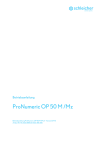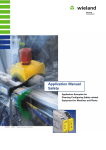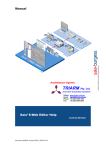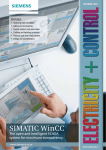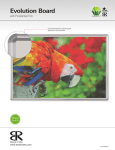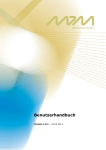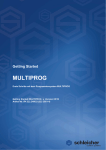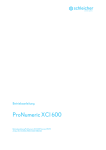Download ProNumeric OP 50 M - Schleicher Electronic & Co. KG
Transcript
Betriebsanleitung ProNumeric OP 50 M Betriebsanleitung ProNumeric OP 50 M ● Version 04/14 Artikel-Nr. R6.322.0800.0 (322.386.00) Zielgruppe Die Betriebsanleitung ist für geschulte Fachkräfte ausgelegt. Es werden besondere Anforderungen an die Auswahl und Ausbildung des Personals gestellt, die mit dem Automatisierungssystem umgehen. Als Personen kommen z.B. Elektrofachkräfte und Elektroingenieure in Frage, die entsprechend geschult sind (siehe auch Sicherheitshinweise "Personalauswahl und -qualifikation"). Vorgängerversion der Betriebsanleitung 08/13 Bezugsmöglichkeiten für Betriebsanleitungen Betriebsanleitungen können kostenlos vom Internet: http://www.schleicher.berlin geladen, oder unter Angabe der Artikel-Nr. bestellt werden bei: SCHLEICHER Electronic GmbH & Co. KG Pichelswerderstraße 3-5 D-13597 Berlin Zusätzliche Dokumentationen Copyright by SCHLEICHER Electronic GmbH & Co. KG Pichelswerderstraße 3-5 D-13597 Berlin Telefon +49 30 33005-0 Telefax +49 30 33005-344 Hotline +49 30 33005-304 Internet http://www.schleicher.berlin E-Mail [email protected] Änderungen und Irrtum vorbehalten 2 Betriebsanleitung ProNumeric OP 50 M ● Version 04/14 Inhaltsverzeichnis 1 1.1 1.2 1.3 1.4 1.5 1.6 2 2.1 3 3.1 3.2 3.3 3.4 4 4.1 4.2 4.3 4.4 4.5 4.5.1 4.5.2 4.5.3 4.5.4 4.5.5 4.5.6 4.5.7 4.5.8 4.6 4.7 4.8 4.9 4.10 4.11 4.12 4.13 4.13.1 4.13.2 4.13.3 5 5.1 5.2 5.3 5.4 5.5 5.6 5.7 5.8 5.8.1 5.8.2 5.9 5.9.1 5.9.2 5.10 5.10.1 5.10.2 5.11 Sicherheitshinweise .................................................................................................6 Bestimmungsgemäße Verwendung ...........................................................................6 Personalauswahl und -qualifikation ............................................................................7 Projektierung, Programmierung, Installation, Inbetriebnahme und Betrieb................7 Gefahren durch elektrische Energie ...........................................................................8 Wartung und Instandhaltung ......................................................................................8 Umgang mit verbrauchten Batterien...........................................................................8 Allgemein...................................................................................................................9 Zielgruppe / Benutzer .................................................................................................9 ProNumeric OP 50 M - System-Übersicht ............................................................10 Systemübersicht .......................................................................................................12 Artikelnummern und Zubehör ...................................................................................13 Hardwareanschluss ..................................................................................................14 Geeignete Steuerungen ...........................................................................................14 Bediengerät ProNumeric OP 50 M ........................................................................15 Maßzeichnung ..........................................................................................................15 Beschreibung............................................................................................................16 Funktion ....................................................................................................................17 Hochlauf-Phasen ......................................................................................................18 Spezielle Seiten des Bedienteils (Settings)..............................................................19 Host Settings ............................................................................................................19 Network Settings.......................................................................................................19 Advanced Settings - 1 ..............................................................................................19 Advanced Settings - 2 ..............................................................................................20 Info ............................................................................................................................20 Software Update .......................................................................................................21 Button <Load Default Settings>................................................................................21 System-Fenster System Analysis.............................................................................21 Kalibrierung des Touch Screen ................................................................................22 Firmware Update OP 50 M.......................................................................................23 Echtzeit-Datenblock (Tasten und Handrad) .............................................................24 Container-Variable des Handbediengerätes ............................................................26 Zeichensätze des OP 50 M ......................................................................................27 Projektierung der Visualisierung...............................................................................27 Kabel.........................................................................................................................28 Technische Daten.....................................................................................................29 Allgemeine technische Angaben ..............................................................................29 Elektrische und mechanische Kenndaten ................................................................30 Sicherheitstechnische Kennwerte ............................................................................31 Gateway COP HW Box ...........................................................................................32 Mechanik ..................................................................................................................32 Steckerbelegung der COP HW Box .........................................................................33 Funktionsweise der COP HW Box............................................................................33 Fallback Implementierung ........................................................................................34 Umschaltung zwischen sercos III, EtherCAT und Fallback (Update).......................34 Firmware Update COP HW Box ...............................................................................35 LED-Testablauf.........................................................................................................37 LED Codes, allgemein..............................................................................................37 LED H1/H3/H6 – Link/Activity...................................................................................38 LED H2 - Betriebsmodus..........................................................................................38 sercos III LED-Codes ...............................................................................................38 LED H4 - sercos III LED ...........................................................................................39 LED H5 - sercos III erweiterte Fehleranzeige ..........................................................40 EtherCAT LED-Codes ..............................................................................................41 LED H4 - EtherCAT (Run/Error) LED .......................................................................41 LED H5 - EtherCAT erweiterte Fehleranzeige .........................................................42 Fallback LED-Codes.................................................................................................43 Betriebsanleitung ProNumeric OP 50 M ● Version 04/14 3 6 6.1 7 7.1 7.1.1 7.1.2 7.1.3 7.2 7.2.1 7.2.2 7.3 7.4 7.4.1 7.4.2 8 8.1 8.2 8.3 8.4 8.5 4 Sicherheitsschaltgerät SNO 4062K.......................................................................45 Systembeschreibung ................................................................................................45 Konfigurierungen....................................................................................................46 Konfigurierungen in der Schleicher Steuerung für sercos III....................................47 Einbinden der sercos III I/O in MULTIPROG............................................................47 IP-Adressen im Schleicher Dialog eintragen............................................................48 Aktivierung des Webservers im Schleicher-Dialog...................................................49 Konfigurierungen im Beckhoff IPC für EtherCAT .....................................................50 TwinCAT ...................................................................................................................50 Einrichten der EoE Mailbox ......................................................................................51 Konfigurierungen im Gateway COP HW Box ...........................................................53 Konfigurierungen im Handbediengerät OP 50 M .....................................................54 IP-Einstellungen im Handbediengerät für sercos III .................................................54 IP-Einstellungen im Handbediengerät für EtherCAT................................................54 Anhang ....................................................................................................................55 Glossar .....................................................................................................................55 Warenzeichenvermerke............................................................................................57 Tabellenverzeichnis ..................................................................................................58 Bildverzeichnis..........................................................................................................58 Index .........................................................................................................................59 Betriebsanleitung ProNumeric OP 50 M ● Version 04/14 Sicherheitshinweise Darstellungskonventionen Sicherheits- und Handhabungshinweise werden in dieser Programmieranleitung durch besondere Kennzeichnungen hervorgehoben: Warnung! Bedeutet, dass Personen, das Automatisierungssystem oder eine Sache beschädigt werden kann, wenn die entsprechenden Hinweise nicht eingehalten werden. Kursivschrift: Hinweise zur Vermeidung der Gefährdung. Wichtig! oder Hinweis Hebt eine wichtige Information hervor, die die Handhabung des Automatisierungssystems oder den jeweiligen Teil der Betriebsanleitung betrifft. Weitere Objekte werden folgendermaßen dargestellt: Objekt Beispiel Dateinamen HANDBUCH.DOC Menüs / Menüpunkte Einfügen / Grafik / Aus Datei Pfade / Verzeichnisse C:\Windows\System Hyperlinks http://www.schleicher.berlin Programmlisten MaxTsdr_9.6 = 60 MaxTsdr_93.75 = 60 Tasten <Esc> <Enter> (nacheinander drücken) <Strg+Alt+Entf> (gleichzeitig drücken) Bezeichner der Konfigurationsdaten Q23 Namen von Variablen mcMem.axSect[n].bContRel Betriebsanleitung ProNumeric OP 50 M ● Version 04/14 5 Sicherheitshinweise 1 Sicherheitshinweise Der Begriff Automatisierungssysteme umfasst Steuerungen, Komponenten (Module), Baugruppenträger, Verbindungskabel, Bediengeräte und Software. Die Betriebsanleitung beschreibt nur einen Teil des Automatisierungssystems. Technische Basis der SCHLEICHER Automatisierungssysteme ist die Produktnorm EN 61131-2 (IEC 61131-2). Für das Systeme gilt die CE-Kennzeichnung nach der EMV-Richtlinie 2004/108/EG und ggf. der Niederspannungsrichtlinie 2006/95/EG. Die Maschinenrichtlinie 2006/42/EG gilt nicht, da diese durch die Niederspannungs- und EMV-Richtlinie abgedeckt wird. Sind SCHLEICHER Automatisierungssysteme Teil einer Maschine, müssen sie vom Maschinenhersteller in die Konformitätsbewertung einbezogen werden. Die Norm DIN EN 60204-1 ist zu beachten (Sicherheit von Maschinen, allgemeine Anforderungen an die elektrische Ausrüstung von Maschinen). Personen- und Sachschäden sind bei richtiger Verwendung und Unterhaltung der Automatisierungssysteme ausgeschlossen. Wird die Bedienungsanleitung nicht beachtet oder die Maschine von nicht qualifiziertem Personal getrieben können Gefahren entstehen. 1.1 Bestimmungsgemäße Verwendung Die Automatisierungssysteme sind nach dem Stand der Technik und den anerkannten sicherheitstechnischen Regeln gebaut. Dennoch können bei ihrer Verwendung Gefahren für Leib und Leben des Benutzers oder Dritter bzw. Beeinträchtigungen von Maschinen, Anlagen oder anderen Sachwerten entstehen. Das Automatisierungssystem darf nur in technisch einwandfreiem Zustand sowie bestimmungsgemäß, sicherheits- und gefahrenbewusst unter Beachtung der Betriebsanleitung benutzt werden. Der einwandfreie und sichere Betrieb der Steuerung setzt sachgemäßen Transport, sachgerechte Lagerung und Montage sowie sorgfältige Bedienung und Wartung voraus. Insbesondere Störungen, die die Sicherheit beeinträchtigen können, sind umgehend beseitigen zu lassen. Die Automatisierungssysteme sind ausschließlich zur Steuerung von Maschinen und Anlagen vorgesehen. Eine andere oder darüber hinausgehende Benutzung gilt nicht als bestimmungsgemäß. Für daraus resultierende Schäden haftet der Hersteller nicht. Zur bestimmungsgemäßen Verwendung der Automatisierungssysteme sind die in dieser Betriebsanleitung beschriebenen Anweisungen zum mechanischen und elektrischen Aufbau, zur Inbetriebnahme und zum Betrieb zu beachten. 6 Betriebsanleitung ProNumeric OP 50 M ● Version 04/14 Sicherheitshinweise 1.2 Personalauswahl und -qualifikation Wichtig! Alle Projektierungs-, Programmier-, Installations-, Inbetriebnahme-, Betriebs- und Wartungsarbeiten in Verbindung mit dem Automatisierungssystem dürfen nur von geschultem Personal ausgeführt werden (z.B. Elektrofachkräfte, Elektroingenieure). Das Projektierungs- und Programmierpersonal muss mit den Sicherheitskonzepten der Automatisierungstechnik vertraut sein. Das Bedienpersonal muss im Umgang mit der Steuerung unterwiesen sein und die Bedienungsanweisungen kennen. Das Installations-, Inbetriebnahme- und Wartungspersonal muss eine Ausbildung besitzen, die zu Eingriffen am Automatisierungssystem berechtigt. 1.3 Projektierung, Programmierung, Installation, Inbetriebnahme und Betrieb Das Automatisierungssystem ist in seiner Anwendung zumeist Bestandteil größerer Systeme oder Anlagen, in denen Maschinen gesteuert werden. Bei Projektierung, Installation und Inbetriebnahme der Automatisierungssysteme im Rahmen der Steuerung von Maschinen müssen deshalb durch den Maschinenhersteller und Anwender die Sicherheitsbestimmungen der Maschinenrichtlinie 2006/42/EG beachtet werden. Im spezifischen Einsatzfall geltende nationale Unfallverhütungsvorschriften wie z.B. BGV A3 Alle sicherheitstechnischen Vorrichtungen der gesteuerten Maschine sind so auszuführen, dass sie unabhängig von der Steuerung funktionieren. Not-Aus-Einrichtungen müssen in allen Betriebsarten der Steuerung wirksam bleiben. Im Not-Aus-Fall müssen die Versorgungsspannungen aller von der Steuerung angesteuerten Schaltelemente in einen sicheren Zustand gebracht werden. Es sind Vorkehrungen zu treffen, dass nach Spannungseinbrüchen und -ausfällen ein unterbrochenes Steuerungsprogramm ordnungsgemäß wieder aufgenommen werden kann. Dabei dürfen auch kurzzeitig keine gefährlichen Betriebszustände auftreten. Gegebenenfalls ist Not-Aus zu erzwingen. Damit ein Leitungsbruch auf der Signalseite nicht zu undefinierten Zuständen in der Steuerung führen kann, sind bei der E/A-Kopplung hard- und softwareseitig entsprechende Sicherheitsvorkehrungen zu treffen. Einrichtungen der Steuerungstechnik und deren Bedienelemente sind so einzubauen, dass sie gegen unbeabsichtigte Betätigung ausreichend geschützt sind. Betriebsanleitung ProNumeric OP 50 M ● Version 04/14 7 Sicherheitshinweise 1.4 Gefahren durch elektrische Energie Warnung! Nach Öffnen des Systemschrankes oder nach Entfernen des Gehäuses von Systemkomponenten werden bestimmte Teile des Automatisierungssystems zugänglich, die unter gefährlicher Spannung stehen können. Die Spannung abschalten, bevor an den Geräten gearbeitet wird. Bei Messungen unter Spannung Kurzschluss vermeiden. Der Anwender muss dafür sorgen, dass unbefugte und unsachgemäße Eingriffe unterbunden werden (z.B. verschlossener Schaltschrank). Das Personal muss gründlich mit allen Gefahrenquellen und Maßnahmen zur Inbetriebnahme und Wartung gemäß den Angaben in der Betriebsanleitung vertraut sein. 1.5 Wartung und Instandhaltung Werden Mess- oder Prüfarbeiten am aktiven Gerät erforderlich, dann sind die Festlegungen und Durchführungsanweisungen der nationalen Unfallverhütungsvorschriften, wie z.B. BGV A3, zu beachten. Es ist geeignetes Elektrowerkzeug zu verwenden. Reparaturen an Steuerungskomponenten dürfen nur von autorisierten Reparaturstellen vorgenommen werden. Unbefugtes Öffnen und unsachgemäße Eingriffe oder Reparaturen können zu Körperverletzungen oder Sachschäden führen. Vor Öffnen des Gerätes ist immer die Verbindung zum speisenden Netz zu trennen (Netzstecker ziehen oder Trennschalter öffnen). Steuerungsmodule dürfen nur im spannungslosen Zustand gewechselt werden. Demontage und Montage sind gemäß den mechanischen Aufbaurichtlinien vorzunehmen. Beim Auswechseln von Sicherungen dürfen nur Typen verwendet werden, die in den technischen Daten spezifiziert sind. Beim Austausch von Batterien dürfen nur Typen verwendet werden, die in den technischen Daten spezifiziert sind. Batterien sind in jedem Fall nur als Sondermüll zu entsorgen. 1.6 Umgang mit verbrauchten Batterien Die in den Automatisierungssystemen verwendeten Batterien sind, nach deren Gebrauchsende, dem Gemeinsamen Rücknahmesystem Batterien (GRS) oder öffentlich-rechtlichen Entsorgungsträgern zuzuführen. Batterien sollen nur im entladenen Zustand zurückgegeben werden. Der entladene Zustand ist erreicht, wenn eine Funktionsbeeinträchtigung des Gerätes wegen unzureichender Batteriekapazität vorliegt. Bei nicht vollständig entladenen Batterien muss Vorsorge gegen mögliche Kurzschlüsse getroffen werden. Das kann durch Isolieren der Batteriepole mit Klebestreifen erreicht werden. 8 Betriebsanleitung ProNumeric OP 50 M ● Version 04/14 Allgemein 2 Allgemein 2.1 Zielgruppe / Benutzer Das Gerät wird von verschiedenen Benutzern verwendet. Sie haben unterschiedliche Aufgaben mit dem Gerät zu bearbeiten und auch ein unterschiedliches Hintergrundwissen. Softwareentwickler Entwickeln eigene Bedienseiten für das Gerät. Nutzen eine SoftwareUmgebung und Dokumentation von Schleicher sowie StandardSoftwareentwicklungstools. Softwareentwickler kennen die internen Funktionen, kennen aber den praktischen Einsatz häufig nur ungenau. Softwareentwickler verstehen Englisch. Maschinenbautechniker Benutzen das Gerät z.B. für die Erstinbetriebnahme von Maschinen und deren Steuerung beim Maschinenbauer, für Abnahmetest beim Endkunden, für Diagnose- und Servicezwecke beim Endkunden. Die Techniker kennen das Gerät mit allen Bedienfunktionen, nutzen es aber teilweise auch nur sporadisch. Servicetechniker wechseln häufig zwischen Versionen, Varianten etc.. Maschinenbautechniker sprechen und verstehen die Sprachen unserer Kunden. Einrichter Sind Techniker beim Endkunden, die in die Standard-Funktionen des Gerätes gut eingewiesen sind. Sie benutzen das Gerät in ihrer täglichen Arbeit beim Anpassen der Maschine für neue Werkstücke, Optimierungen, Justage oder Problembehebungen. Einrichter sprechen und verstehen die Sprachen der Betreiberländer. Bediener Sind angelernte Arbeitnehmer beim Endkunden, die täglich mit den Maschinen umgehen. Sie benutzen das Gerät häufig, nutzen aber nur einen kleinen Teil der Funktionen, z.B. um ein Programm auszuwählen und zu starten. Bediener sprechen und verstehen die Sprachen der Betreiberländer. Betriebsanleitung ProNumeric OP 50 M ● Version 04/14 9 ProNumeric OP 50 M - System-Übersicht 3 ProNumeric OP 50 M - System-Übersicht Bild 1: ProNumeric OP 50 M Mit dem Handbediengerät OP 50 M können über eine Industrial Ethernet Verbindung (sercos III oder EtherCAT) Daten mit einer Steuerung ausgetauscht werden. Über eine vom Anwender projektierte Visualisierung können Daten aus der Steuerung angezeigt oder bearbeitet werden. Um das Handbediengerät am Industrial Ethernet anschließen zu können, wird noch das Gateway COP HW Box, sowie für die Auswertung des Not-Aus-Tasters das Sicherheitsschaltgerät SNO 4062K benötigt. Bild 2: Blockbild ProNumeric OP 50 M System 10 Betriebsanleitung ProNumeric OP 50 M ● Version 04/14 ProNumeric OP 50 M - System-Übersicht Handbediengerät OP 50 M Das Handbediengerät sendet I/O-Daten (Handrad, Tasten) in Echtzeit über das Industrial Ethernet an die Steuerung. Variablen der Steuerung, die vom Handbediengerät über die Visualisierung gelesen oder geschrieben werden, sind keine Echtzeit-Daten und werden in der verbleibenden Zeit übertragen. Die Kommunikations-Verbindung, sowie die Spannungs-Versorgung des Handbediengeräts, erfolgt über eine Power over Ethernet Verbindung. Die Not-Aus-Taster Information wird über das Gateway an das Sicherheitsschaltgerät geleitet. Gateway COP HW Box Das Gateway setzt die vom Handbediengerät kommende Power over Ethernet Verbindung in eine sercos III oder EtherCAT Verbindung um. Es stellt die Spannungsversorgung des Handbediengeräts sicher und leitet die Not-Aus-Taster Informationen an das Sicherheitsschaltgerät weiter. Das Gateway kann wahlweise als sercos III oder als EtherCAT Teilnehmer eingestellt werden. Sicherheitsschaltgerät SNO 4062K Das Sicherheitsschaltgerät sorgt in Verbindung mit dem Not-Aus des Handbediengeräts für die Sicherheitsfunktion. Steuerung In der Steuerung können die Echtzeit-Daten (Handrad, Tasten) des Handbediengeräts direkt als Input-Daten in der SPS gelesen und verarbeitet werden. Der in der Steuerung notwendige Webserver sorgt dafür, dass der im Handbediengerät integrierte Micro Browser die Daten des Visualisierungs-Projektes erhält und anzeigt. In den Schleicher-Steuerungen ist der Webserver bereits implementiert. Projektier-Tool Die Visualisierung wird vom Anwender mit Hilfe des Projektier-Tools MicroVisIT bzw. SpiderControl PLC Editor erstellt und in der Steuerung abgelegt. Firmware-Update Das Handbediengerät verfügt über eine Update-Funktion der Firmware. Betriebsanleitung ProNumeric OP 50 M ● Version 04/14 11 ProNumeric OP 50 M - System-Übersicht 3.1 Systemübersicht Bild 3: Systemübersicht ProNumeric OP 50 M 12 Betriebsanleitung ProNumeric OP 50 M ● Version 04/14 ProNumeric OP 50 M - System-Übersicht 3.2 Artikelnummern und Zubehör Artikelnummern R6.370.0010.0 Bezeichnung Paket ProNumeric OP 50 M Bemerkung Das Paket beinhaltet: - OP 50 M - COP HW Box - SNO 4062K - RJ-45 Durchführung - Lizenz für den Webserver SpiderControl eWebServer R6.283.1010.0 R6.318.0440.0 ProNumeric OP 50 M COP HW Box R1.188.0699.2 R6.320.0760.0 SNO 4062K SpiderControl eWebServer RV.084.8601.0 RJ-45 Durchführung Handbediengerät mit Kabel 5 m Gateway (Anschaltbox) für sercos III / EtherCAT Sicherheitsschaltgerät (Not-Aus) Lizenz für den schleicher-spezifischen Webserver, lauffähig auf der Fremdsteuerung Beckhoff IPC. (In den Schleicher-Steuerungen ist der Webserver integriert) Wanddurchführung Einzelkomponenten Zubehör R6.251.0140.0 COP NAB R6.320.0740.0 MicroVisIT RI.830.4501.0 Anschlusskabel Tabelle 1: Artikelnummern Not-Aus Überbrückungsstecker Den Not-Aus Überbrückungsstecker verwenden Sie nur, wenn das OP 50 M nicht mit dem Gateway verbunden ist. Visualisierungs-Projektier-Tool für Projekte auf SchleicherSteuerungen Ersatzkabel für OP 50 M Für die Verbindung zwischen der RJ-45 Durchführung und der COP HW Box benötigen Sie ein Standard RJ-45 Kabel, das nicht im Lieferumfang enthalten ist. Das COP NAB stecken Sie nur, wenn das OP 50 M nicht mit dem Gateway verbunden ist. Wenn sie das OP 50 M im laufenden Betrieb ziehen wird ein Not-Aus ausgelöst. Betriebsanleitung ProNumeric OP 50 M ● Version 04/14 13 ProNumeric OP 50 M - System-Übersicht 3.3 Hardwareanschluss Das Ethernet-Kabel am OP 50 M verbindet das Bediengerät mit der fest installierten COP HW Box. An der COP HW Box sind die Betriebsspannung, Datenleitungen sercos III / EtherCAT und das SNO 4062K angeschlossen. Bild 4: Verdrahtung ProNumeric OP 50 M System Die Steckerbelegung der COP HW Box ist dem Kapitel 5.2 zu entnehmen. Wichtig! Die maximalen Leitungslängen zwischen dem COP HW Box und dem SNO 4062K dürfen 3 m nicht überschreiten. 3.4 Geeignete Steuerungen • • • 14 Schleicher XCA 11xx/12xx mit sercos III ab Softwarestand V13.25/1 Schleicher XCx 800 mit sercos III ab Softwarestand V 13.32/0 Beckhoff IPC mit TwinCAT und EtherCAT Betriebsanleitung ProNumeric OP 50 M ● Version 04/14 Bediengerät ProNumeric OP 50 M 4 Bediengerät ProNumeric OP 50 M 4.1 Maßzeichnung Bild 5: Maßzeichnung ProNumeric OP 50 M Betriebsanleitung ProNumeric OP 50 M ● Version 04/14 1 Lampe 2 Trigger-Taster 3 Not-Aus-Taster 4 Haltemagnet 15 Bediengerät ProNumeric OP 50 M 4.2 Beschreibung • • • • • • • • 16 Das OP 50 M ist ein Handbediengerät, das mittels eines Kabels über die COP HW Box fest an einer Steuerung angeschlossen wird. Der Datenaustausch mit der Steuerung, sowie die Zuführung der Betriebsspannung und der Anschluss des Not-Aus-Tasters erfolgt über dieses Kabel. Das Handbediengerät enthält ein Display mit einem Touchscreen, 11 Tasten, ein Handrad, einen Trigger-Taster, sowie einen Not-AusTaster. Tasten und Handradbetätigungen werden in Echtzeit an die Maschine übertragen. Im OP 50 M läuft ein MicroBrowser der Fa. iniNet. Dieser stellt Web-Seiten vom Webserver der Steuerung auf dem Display dar. Der Datenaustausch zwischen Handbediengerät und Steuerung erfolgt über sercos III oder EtherCAT. Das Handbediengerät enthält eine LED Lampe. Auf der Rückseite des Gerätes befindet sich ein Haltemagnet. Die Firmware des Handbediengerätes läuft auf einem ARM Cortex-M3 Microcontroller (LPC1788 von Fa. NXP). Betriebsanleitung ProNumeric OP 50 M ● Version 04/14 Bediengerät ProNumeric OP 50 M 4.3 Funktion Mittels des OP 50 M kann der Maschinenbediener die Maschine einrichten, steuern und bedienen. Alle Bedienhandlungen an den 11 frontseitigen Tasten (Folientastatur), dem seitlich angeordneten Trigger-Taster sowie am Handrad werden zyklisch alle 30 ms an die Steuerung übertragen und dort als Eingänge (Inputs) abgebildet. Das Display mit dem Touchscreen wird über den im Handbediengerät integrierten MicroBrowser angesteuert. Dieser wird über einen Webserver in der Steuerung mit Daten versorgt. Damit sind die Auswertungen der Bedienhandlungen sowie die Anzeige auf dem Display vollständig durch die SPS und dem Visualisierungs-Projekt (Web-Projekt) in der Steuerung projektierbar. Darüber hinaus können über "Container-Variable" im MicroBrowser die LED-Lampe, sowie das Backlight des Displays ein- und ausgeschaltet werden. Alle Daten vom und zum Handbediengerät werden über das fest angeschlossene Kabel via Gateway zur Steuerung übertragen. Das Gateway stellt die Verbindung zur Echtzeit-EthernetKommunikation der Steuerung her. Es wird als ein I/O-Gerät im sercos III bzw. EtherCAT Netz betrieben. Die Visualisierungsdaten (Datenkommunikation zwischen MicroBrowser im Handbediengerät und Webserver in der Steuerung) werden in dem Non-Real-Time (NRT) Kanal bzw. via EoE der Echtzeit-Ethernet-Kommunikation übertragen. Bedienhandlungen werden als Inputs in die Echtzeit-EthernetKommunikation eingebunden. In der Steuerung stehen die Inputs dann als sercos III oder als EtherCAT Inputs zur Verfügung. Innerhalb des OP 50 M befinden sich 2 Caches. Der Bilder-Cache (6,5 MB), der die unkomprimierten Bilder des WebProjektes enthält, sowie der Cache (2 MB) für alle anderen Dateien des Web-Projektes. Beim Booten des OP 50 M werden (bei ausreichendem Speicherplatz) alle notwendigen Daten des Web-Projektes in den Caches abgelegt. Betriebsanleitung ProNumeric OP 50 M ● Version 04/14 17 Bediengerät ProNumeric OP 50 M 4.4 Hochlauf-Phasen Das OP 50 M durchläuft beim Hochfahren (Booten) verschiedene Phasen, in denen ggf. Aktionen gestartet werden können. Nach kurzer Zeit wechselt das OP 50 M in die nächste Phase. Phase 1: "Touch the screen to start the calibration" Wird die Anzeige (der Touch) in dieser Phase berührt, so gelangt man zur Touch-Kalibrierung. (siehe Kap. 4.6 "Kalibrierung des Touch Screen") Phase 2: "Starting Ethernet, please wait…" Das Bedienteil versucht eine Verbindung zum Web-Server aufzubauen. Phase 3: "Starting MicroBrowser " Das Bedienteil startet den MicroBrowser Phase 4: Anzeige der nächsten Phase, der URL des Web-Projektes sowie die zwei Buttons <Load> und <Settings> "Loading…" (wenn Verbindung zur COP HW Box vorhanden ist) bzw. "Rebooting…" (wenn keine Ethernet-Verbindung vorhanden ist) Anzeige der IP-Adresse und Startseite … <Load> <Settings> Wird in dieser Phase der Button <Load> betätigt, so wird versucht das Web-Projekt zu starten. Wird der Button <Settings> betätigt gelangt man in das Setup-Menü. Wird kein Button betätigt so wird nach kurzer Zeit beim "Rebooting" wieder die Phase 1 gestartet. Beim "Loading wird die nächste Phase gestartet. Phase 5: "Loading…" Kann der MicroBrowser jetzt auf das Web-Projekt zugreifen, wird die Visualisierung gestartet. Andernfalls wird nach kurzer Zeit mit Phase 4 fortgesetzt. 18 Betriebsanleitung ProNumeric OP 50 M ● Version 04/14 Bediengerät ProNumeric OP 50 M 4.5 Spezielle Seiten des Bedienteils (Settings) Bei Änderungen der Netzwerks-Einstellungen ist ein Reboot des Bedienteils notwendig, damit die neuen Einstellungen wirksam werden. 4.5.1 4.5.2 4.5.3 Host Settings Default Bedeutung Webserver Host 192.168.3.1 Eingabe der IP-Adresse des Web-Servers (Steuerung) Ping ----- Ping-Test auf diese IP-Adresse Start page op50m/index.html Eingabe der Start-Seite der Visualisierung Start URL ----- Anzeige der aus obigen Daten zusammengesetzten URL Pre-load all views aktiv (gelb) Einstellung ob alle Dateien des Projektes in die beiden Caches des OP 50 geladen werden sollen (wenn der Speicherplatz nicht ausreicht wird der jeweilige Cache gelöscht und die benötigten Daten werden extra angefordert) gelb = aktiv, grau = inaktiv Always send realtime data inaktiv (grau) bis V.1.26 ab V.1.27 im Menü Advanced Settings - 1 Default Bedeutung DHCP enabled inaktiv (grau) Einstellung gelb = aktiv, grau = inaktiv IP address 192.168.100.10 Eingabe der IP-Adresse des OP 50 M Subnet mask 255.255.255.0 Eingabe der Subnet-Maske Gateway 192.168.100.100 Eingabe der Gateway-Adresse IP-Adresse der COP HW Box DNS via DHCP inaktiv (grau) Einstellung gelb = aktiv, grau = inaktiv DNS server 192.168.100.100 Eingabe der IP-Adresse des DNS-Servers Network Settings Advanced Settings - 1 Default Bedeutung Screen brightness 100 % Einstellung 10 % bis 100 % Turn off backlight [min] N Einstellung: N, 1, 2, 5, 10, 20, 30, 60 (Nach der vorgegebenen Zeit wird die Hintergrundbeleuchtung der Anzeige ausgeschaltet.) Betriebsanleitung ProNumeric OP 50 M ● Version 04/14 19 Bediengerät ProNumeric OP 50 M Automatic scaling Default Bedeutung disabled Einstellung: disabled enabled keep ratio enabled don't keep ratio (Sollte die Seiten-Größe des Web-Projektes nicht der Auflösung der Anzeige entsprechen, kann hier eine automatische Skalierung eingestellt werden.) 4.5.4 Touch calibration ----- Mit dem Button <start> wird die Kalibrierung des Touchs gestartet (siehe Kap. 4.6 "Kalibrierung des Touch Screen") Always send realtime data inaktiv (grau) Einstellung ab wann der Echtzeit-Datenblock gesendet wird: gelb = aktiv, grau = inaktiv gelb -> bevor Web-Projekt gestartet wurde grau -> nachdem das Web-Projekt gestartet wurde (ab V.1.27 in diesem Menü) Advanced Settings - 2 Default 4.5.5 20 Bedeutung Return to setup N page after touching screen for [s] Einstellung: N, 5, 10 (Gilt für den Aufruf des Setup-Menüs aus dem Web-Projekt heraus) Skip setup page inaktiv (grau) Einstellung gelb = aktiv, grau = inaktiv (Im Offline-Modus - keine Verbindung - kann das Setup-Menü unabhängig von dieser Einstellung aufgerufen werden.) Check for project update [min] N Einstellung: N, 1, 2, 5, 10, 20, 30, 60 (Der Zeitstempel innerhalb der HTML-Datei wird überprüft und das Projekt ggf. neu geladen.) Ethernet speed Auto sensing Einstellung: Auto sensing, 100 Mbit Full-Dupl. 100 Mbit Half-Dupl. 10 Mbit Full-Dupl. 10 Mbit Half-Dupl. Show analysis info inaktiv (grau) Einstellung gelb = aktiv, grau = inaktiv Bei aktiver Funktion wird in der rechten oberen Ecke ein permanentes Fenster eingeblendet, dem einige dynamische System-Daten zu entnehmen sind. Default Bedeutung Info Firmware ver. Anzeige der aktuellen Firmware-Version Bootloader ver. Anzeige der aktuellen Version des Bootloaders MicroBrowser ver. Anzeige der aktuellen Version des MicroBrowsers Betriebsanleitung ProNumeric OP 50 M ● Version 04/14 Bediengerät ProNumeric OP 50 M Default Bedeutung Plattform COP HW Anzeige beim OP 50 M Display 480 x 800, 16 bpp Anzeige der Größe und Farbtiefe der Anzeige MAC Address Network device Anzeige der MAC-Adresse des Gerätes OP_50_M-xxxxxx Netzwerks-Name des Gerätes: Setzt sich zusammen aus "OP_50_M-" und den letzten 3 Bytes der MACAdresse ----- Aufruf des Menüs Software Update Default Bedeutung ----- Button <Check Online> Bei bestehender Internet-Anbindung wird das Update-Projekt vom Update-Server aufgerufen. Button <Software Update> 4.5.6 Software Update Check for Update Online Ein Online-Update über sercos III oder EtherCAT ist nicht möglich. Check for Update Locally 4.5.7 http://192.168.3.1/u URL vom Update-Projekt in der Steuerung pdate/index.html Button <Check Locally> Bei bestehender Verbindung zur Steuerung wird das Update-Projekt auf der Steuerung aufgerufen. (siehe Kap. 4.7 "Firmware Update OP 50 M") Button <Load Default Settings> Bedeutung Are you sure? Yes / Abort 4.5.8 Herstellung der Werks-Einstellung. System-Fenster System Analysis Bedeutung Period cfg.: xxx ms Im MicroVisIt eingestellte Zykluszeit Period meas.: xxx ms Aktuell gemessene Zykluszeit im Betrieb Draw time: xxx ms Benötigte Zeit zum Zeichnen Variables time: xxx ms Zeit die für das Variablenhandling benötigt wird Counter: xxx Anzeige eines Counters, der mit jedem Zyklus inkrementiert wird Image cache: xx % Verwendeter Bildercache (gesamt 6,5 MB) Betriebsanleitung ProNumeric OP 50 M ● Version 04/14 21 Bediengerät ProNumeric OP 50 M 4.6 Kalibrierung des Touch Screen • • • • • • 22 Die Kalibrierung während des Betriebes ist im Normalfall nicht notwendig. Der Touch Screen ist ab Werk kalibriert. Die Kalibrierung des Touch Screens kann jederzeit vorgenommen werden. Die Kalibrierungsfunktion kann durch zwei Möglichkeiten aufgerufen werden: a) Beim Booten des Gerätes in Phase 1 die Anzeige berühren (siehe Kap. 4.4 "Hochlauf-Phasen") b) Über das Setup-Menü -> Menü Advanced Settings - 1 -> Touch calibration -> Button <start> (siehe Kap. 4.5.3 "Advanced Settings - 1") Sie werden aufgefordert den Touch Screen zu berühren. Tippen Sie nacheinander möglichst genau auf die dargestellten Kreuze. Danach ist die Kalibrierung des Touch Screen abgeschlossen. Betriebsanleitung ProNumeric OP 50 M ● Version 04/14 Bediengerät ProNumeric OP 50 M 4.7 Firmware Update OP 50 M Die Firmware des Handbediengerätes kann durch ein Update aktualisiert werden. Die aktuelle Software für das Handbediengerät können Sie unter http://www.schleicher.berlin herunterladen. Das Firmware Update setzt eine funktionierende Verbindung des OP 50 M via sercos III oder EtherCAT mit einer Steuerung voraus. Die Aktualisierung erfolgt über ein spezielles Visualisierungs-Projekt (dem Update-Projekt) in der Steuerung. Dazu muss das Update-Projekt in den Unterordner >update< des WEB-Root-Verzeichnis kopiert werden. (Zum WEB-Root-Verzeichnis der Schleicher Steuerungen siehe Kap. 7.1.3 "Aktivierung des Webservers im Schleicher-Dialog".) Zum WEB-Root-Verzeichnis der Beckhoff Steuerungen siehe Kap. 7.2 "Konfigurierungen im Beckhoff IPC für EtherCAT".) Bild 6: Dateistruktur auf dem Webserver Um das Update zu starten im Einstellungsmenü unter Info Æ Software Update den Button <Check Locally> betätigen. Im Update-Projekt wird das Update durch Betätigen des Update Buttons ausgelöst. Während des Updatevorganges darf die Spannungsversorgung nicht unterbrochen werden. Das Update wird mit einem Neustart des OP 50 M abgeschlossen. Kundenspezifische Einstellungen wie die Host IP werden nicht verändert. Ein Online-Update (aus dem World Wide Web) über sercos III oder EtherCAT ist nicht möglich. Betriebsanleitung ProNumeric OP 50 M ● Version 04/14 23 Bediengerät ProNumeric OP 50 M 4.8 Echtzeit-Datenblock (Tasten und Handrad) Die folgenden Variablen werden in die Echtzeit-EthernetKommunikation als Inputs für die Steuerung eingebunden und zyklisch übertragen. Variable Typ Verwendung 1 16 Bit Variable Heartbeat Bei jedem Datenblock der übertragen wird, wird dieser Wert inkrementiert. Damit kann festgestellt werden, ob eventuell Datenblöcke verloren gehen und die SPS kann diese Variable als Heartbeat verarbeiten und z.B. bei Kabelbruch das SPSseitige Abbild der Funktionstasten löschen. 2 32 Bit Variable Funktionstasten Jedes Bit repräsentiert eine Taste: 1 = Taste betätigt, 0 = Taste unbetätigt 3 16 Bit Variable D0 F1 D1 F2 D2 F3 D3 F4 D4 Back D5 Up D6 Down D7 Ok D8 Start D9 Stopp D10 Reset D11 … D31 reserviert Trigger-Taster Das Bit D0 repräsentiert den Trigger-Taster: 1 = Taster gedrückt, 0 = Taster unbetätigt 24 D0 Trigger-Taster D11 … D31 reserviert Betriebsanleitung ProNumeric OP 50 M ● Version 04/14 Bediengerät ProNumeric OP 50 M Variable Typ Verwendung 4 16 Bit Variable Handrad Handradzähler - durch die zyklische Übertragung hat die SPS immer die aktuelle Position des Handrades, auch wenn es nicht bewegt wird Tabelle 2: Zyklischer Echtzeit-Datenblock zur Steuerung Zuordnung in der Schleicher Steuerung: In der Schleicher-Steuerung kann der über sercos III übertragene Echtzeit-Datenblock in der SPS durch entsprechende Variablen ausgewertet werden. Die COP HW Box habe beispielsweise die Topologie-Adresse 1. Somit ergeben sich folgende Variablen-Bezeichnungen: xsio1__IW0 xsio1__IW2 xsio1__IW4 xsio1__IW6 xsio1__IW8 Betriebsanleitung ProNumeric OP 50 M ● Version 04/14 Variable 1 Variable 2 Variable 2 Variable 3 Variable 4 Heartbeat Funktionstasten D15 … D0 Funktionstasten D31 … D16 Trigger-Taster Handrad 25 Bediengerät ProNumeric OP 50 M 4.9 Container-Variable des Handbediengerätes Die internen Container-Variablen, die bestimmte Eigenschaften des Handbediengerätes zur Verfügung stellen, können in der Visualisierung ausgewertet / beschrieben werden. Alle für das OP 50 M spezifischen Container-Variablen beginnen mit dem Prefix: "COPHW.". Container-Variable Datentyp r/w Wertebereich (min. / max. / default) Bedeutung COPHW.Backlight USIGN16 (r/w) 0/1/1 Ein-/Ausschalten der Hintergrundbeleuchtung (Backlight) der Anzeige 0 = Bachlight off 1 = Backlight on Ggf. wird die Backlight nach der eingestellten Zeit ausgeschaltet. COPHW.Light USIGN16 (r/w) 0 / 100 / 0 Steuert die LED-Lampe. Die Helligkeit ist einstellbar: 0 = LED aus 100 = maximale Helligkeit COPHW.Heartbeat USIGN16 (r) 0 / 65535/ 0 Heartbeat-Zähler, der sich jeweils beim Senden der zyklisch gesendeten I/O-Daten erhöht. COPHW.KeyState USIGN32 (r) 0 / 2047 / 0 Status der Funktionstasten Beschreibung der einzelnen Bits (D0 … D10) siehe Tabelle 2 , Variable 2. COPHW.ApproveKey USIGN16 (r) 0/1/0 Status des Trigger-Tasters: 0 = unbetätigt 1 = betätigt. COPHW.Wheel USIGN16 (r) 0 / 65535 / 0 Absoluter Wert des Handrades. Der Wert ist nach dem Einschalten oder dem ResetKommando gleich null. COPHW.WheelIncr SIGNED16 (r) 0 / 65535/ 0 Anzahl der HandradInkremente (Wheel Increments) seit dem letzten Refresh-Zyklus. COPHW.ResetWheel USIGN16 (w) 0/1/0 Wird diese Variable mit eins beschrieben, so wird der Handrad-Wert resettet (COPHW.Wheel = 0). Nach Ausführung des Handrad-Resets wird COPHW.ResetWheel durch die Firmware wieder auf null gesetzt. 26 Betriebsanleitung ProNumeric OP 50 M ● Version 04/14 Bediengerät ProNumeric OP 50 M Container-Variable Datentyp r/w Wertebereich (min. / max. / default) Bedeutung COPHW.RTHost USIGN32 (r/w) 000.000.000.000 / 255.255.255.255 / 192.168.100.100 IP-Adresse des Gateways Die IP-Adresse aaa.bbb.ccc.ddd ist wie folgt abgelegt: D31 … D24 = aaa D23 … D16 = bbb D15 … D8 = ccc D7 … D0 = ddd Tabelle 3: Container Variablen (OP 50 M spezifisch) Legende: (r) - lesbar, (w) - beschreibbar, (r/w) - les- und beschreibbar Weitere Container Variablen die vom OP 50 M unterstützt werden: Container-Variable r/w Bedeutung MB_PLATFORM (r) MB_APP_VERSION MB_OS_VERSION MB_clearFileCache (r) (r) (w) MB_imageCacheUsage MB_imageCacheMax (r) (r) Plattform-Name des Gerätes: OP 50E Version des MicroBrowsers Version der Firmware Bit 0: clear teq_cache (Ramdisk/intern file cache) Bit 1: clear image cache Bit 2: reload the current view aktuell verwendeter Speicher im Bilder-Cache maximale Größe des Bilder-Caches Tabelle 4: Container Variablen (allgemein) Legende: (r) - lesbar, (w) - beschreibbar, (r/w) - les- und beschreibbar 4.10 Zeichensätze des OP 50 M Das Handbediengerät unterstützt folgende integrierten Zeichensätze: • • Arial Plain in den Schriftgrößen 10, 12, 14 und 16. Arial Bold in den Schriftgrößen 12,14,16,20,36 und 48. Weitere Schriften und Zeichensätze können bei Bedarf aus der Steuerung nachgeladen werden. Standardmäßig steht der ANSI-Zeichensatz zur Verfügung. 4.11 Projektierung der Visualisierung Das Visualisierungs-Projekt (Web-Projekt) wird mit einem ProjektierTool erstellt: • MicroVisIT -> bei Schleicher-Steuerungen • SpiderControl PLC Editor -> bei Beckhoff-Steuerungen Betriebsanleitung ProNumeric OP 50 M ● Version 04/14 27 Bediengerät ProNumeric OP 50 M 4.12 Kabel Aufbau: • 3 x 2 Adern Kupfer-Litze mit AWG26 (0,14 mm2) • Gemeinsam geschirmt • Mantel aus PUR, schwarz • Kabeldurchmesser 5,7 mm • Auf 5 m ausziehbar, z.T. gewendelt • 1 m gerade, 3 m gewendelt (ausgezogene Länge), 1 m gerade • Knickschutz und Zugentlastung am Handbediengerät • Zugentlastung zur Montage am Schaltschrank 2 x 2 Adern werden zur Übertragung von Ethernet-Daten mit 100 MBit/s verwendet. Über diese Adern erfolgt auch die Stromversorgung des Handbediengeräts. Die beiden verbleibenden Adern werden für die zweikanalige Anschaltung des Not-Aus verwendet. 28 Betriebsanleitung ProNumeric OP 50 M ● Version 04/14 Bediengerät ProNumeric OP 50 M 4.13 Technische Daten 4.13.1 Allgemeine technische Angaben Klimatische Bedingungen Betriebsumgebungstemperatur +5 ... +45 °C, COP HW Box: senkrechter Einbau, freie Luftzirkulation Lagertemperatur -25 ... +70 °C Relative Luftfeuchte 10 ... 95 %, keine Betauung Luftdruck im Betrieb 860 ... 1060 hPa Mechanische Festigkeit Schwingen Schocken Freier Fall nach DIN EN 60068-2-6 5 ... 9 Hz konstante Amplitude 3,5 mm 9 ... 150 Hz konstante Beschleunigung 1 g nach DIN EN 60068-2-27, Sinus-Halbwelle 15 g / 11 ms nach DIN EN 60068-2-32, Fallhöhe 1 m (in Originalverpackung) Elektrische Sicherheit Schutzklasse Schutzart Luft-/Kriechstrecken Prüfspannung Gerät muss bei Anschluss an das Netz über einen Sicherheitstransformator (sichere Trennung) versorgt werden. OP 50 M IP54 nach EN 60529 COP HW Box IP 20 nach EN 60529 nach DIN EN 61131-2 zwischen Stromkreisen und Körper sowie zwischen galvanisch getrennten Stromkreisen, entsprechend Überspannungskategorie II, Verschmutzungsgrad 2 AC 350 V/50 Hz für Geräte-Nennspannung DC 24 V Elektromagnetische Verträglichkeit Elektrostatische Entladung Elektromagnetische Felder Schnelle Transienten (Burst) Energiereiche Transienten (Surge) Störaussendung nach EN 61000-4-2: 8 kV Luftentladung, 4 kV Kontaktentladung nach EN 61000-4-3: Feldstärke 10 V/m, 26...1000 MHz und 1400…2000 MHz nach EN 61000-4-4: 2 kV auf AC/DC-Versorgungsleitungen, 1 kV auf E/A-Signalleitungen nach EN 61000-4-5: 0,5 kV DM und 1 kV CM auf DC-Versorgungsleitungen 1 kV DM und 2 kV CM auf AC-Versorgungsleitungen 0,5 kV DM und CM auf ungeschirmte Signalleitungen 1 kV CM auf geschirmte Signalleitungen nach EN 55011, Grenzwertklasse A, Gruppe 1 Betriebsanleitung ProNumeric OP 50 M ● Version 04/14 29 Bediengerät ProNumeric OP 50 M 4.13.2 Elektrische und mechanische Kenndaten Elektrische Daten Versorgungsspannung DC 24 V DC 24 V -15 % +10 %, max. 10 % Restwelligkeit Leistungsaufnahme: < 12 W Anschlusstechnik RJ-45 Steckblockklemmen Klemmendaten eindrähtig oder feindrähtig Abisolierlänge feindrähtig mit Aderendhülse nach DIN 46228 maximales Anzugsdrehmoment Ethernet (sercos III / EtherCAT, Verbindung zu OP 50 M) Betriebsspannung, Verdrahtung zwischen COP HW Box und SNO 4062K 1 x 0,2 bis 2,5 mm2 max. 8 mm 1 x 0,25 bis 2,5 mm2 2 x 0,2 bis 0,75 mm2 2 x 0,25 bis 0,75 mm2 0,5 bis 0,6 Nm Abmessungen / Gewicht OP 50 M Maße (B x H x T) Gewicht 91 x 251 (277,5*) x 46 (84**) mm (* inkl. Not-Aus) (** inkl. Handrad) 1,5 kg COP HW Box Maße (B x H x T) Gewicht 22,5 x 106,5 x 121 mm 0,2 kg SNO 4062K Maße (B x H x T) Gewicht 22,5 x 96,5 x 114 mm 0,2 kg Typenbezeichnung Not-Aus Beschreibung BZOO von Fa. Schlegel Zwillingskontaktgeber, getrennte Stössel, zwangsöffnend CCC, cCSAus, ENEC10, VDE, CE, GOST-R, NV, TÜV-Süd, UR, Zwangsöffnung 2 x Öffner II (Schutzisolierung) 3 mm AgNi -50 °C ... 85 °C -30 °C ... 70 °C 1 Mio. Schaltspiele 1 Mio. Betätigungen bei Nennlast < 20 mΩ 1 mA 5V < 10 ms gemäß EN60947-5-1, Anhang K Approbationen Schalterart Schutzklasse Betätigungsweg Kontaktwerkstoff Lagertemperatur max. Betriebstemperatur max.: Mech. Lebensdauer El. Lebensdauer (Nennlast) Durchgangswiderstand NC Min. Strom Min. Spannung Prellzeit NC Öffnerkontakt zwangsöffnend 30 Betriebsanleitung ProNumeric OP 50 M ● Version 04/14 Bediengerät ProNumeric OP 50 M LCD und Touch Panel Größe Auflösung Sichtbereich Eingabebereich Eingabemethode Eingabeart Farbtiefe Hintergrundbeleuchtung Interface Folie und Tasten Schaltspiele Aufbau Betätigungskraft Folienbeständigkeit 5" TFT 480x800 111,6 mm x 67,8 mm 109,6 mm x 66,3 mm Stift oder Finger (mit Handschuh möglich) resistive 64K 18 LED (300 cd/m²) RGB 18 Bits Foliematerial >1 Mio Schnappscheibe mit vergoldeten Kontaktstellen 3-5 N beständig gegen Öle, Alkohole, verdünnte Säuren und Laugen, Ester, Kohlenwasserstoffe, Ketone, Haushaltsreiniger. Polyester Handrad Anzahl der Inkremente 100 Inkremente/Umdrehung Trigger-Taster Mechanische Lebensdauer Betätigungskraft Kontakte 1 Mio. Zyklen 2-5 N Silber, vergoldet 4.13.3 Sicherheitstechnische Kennwerte Die Vorrausetzung für das Erreichen der Kennwerte ist die Kombination aus Schaltgerät SNO 4062K der Fa. SchleicherElectronic und dem zweikanaligem zwangsgeführten Öffnerkontakt der Fa. Schlegel Typ BZOO. Außerdem muss die Verdrahtung, wie in der Benutzerdokumentation unter Anschnitt 3.3 beschrieben, erfolgen. Die Werte gelten bei einer Schaltfolge von 8760 Zyklen pro Jahr bei maximaler Last. Sicherheitstechnische Kennwerte: PL e , PFH[1/h] 3*10-8 Kategorie 4 Gebrauchsdauer 20 Jahre B10D-Wert: 400000 Anzahl der Betätigungen BZOO: 1 Mio. Betriebsanleitung ProNumeric OP 50 M ● Version 04/14 31 Gateway COP HW Box 5 Gateway COP HW Box 5.1 Mechanik Bild 7: Maßzeichnung COP HW Box • 22,5 mm Gehäuse • 2 Steckblockklemmen für Betriebsspannung und für Verbindung zum Sicherheitsschaltgerät • 2 RJ-45 für sercos III / EtherCAT nach oben bzw. unten herausgeführt • 1 RJ-45 frontseitig für Anschluss des Kabels zum Handbediengerät • 6 LEDs frontseitig (Mode, sercos III- bzw. EtherCAT-Status, Link/Activity) • 1 Schiebeschalter auf der Modulseite für Auswahl sercos III / EtherCAT 32 Betriebsanleitung ProNumeric OP 50 M ● Version 04/14 Gateway COP HW Box 5.2 Steckerbelegung der COP HW Box Bild 8: COP HW Box Steckerbelegung X1 X4 X4.1 - 24V X4.2 - 0V Ethernet-Anschluß: sercos III - in EtherCAT - in Fallback - in Einspeisung Versorgungsspannung X4.3 - n.c. X4.4 - n.c. X2 X5 X3 PoE-Anschluß zum OP 50 M X5.1 - 24VF X5.2 - 0VF Ausgang gefilterte Versorgungsspannung X5.3 - Y X5.4 - X Not-Aus Signal vom Handbediengerät Ethernet-Anschluß: sercos III - out EtherCAT - out Fallback - n.c. Eine Verdrahtung der COP HW Box mit dem SNO 4062K ist dem Kapitel 3.3 "Hardwareanschluss" zu entnehmen. 5.3 Funktionsweise der COP HW Box Die COP HW Box dient als Gateway zwischen dem OP 50 M und einer Steuerung. Auf dem OP 50 M läuft ein WEB-Browser, der über eine Ethernet-Schnittstelle mit der COP HW Box verbunden ist. Die Verbindung zwischen COP HW Box und Steuerung erfolgt entweder über sercos III oder EtherCAT. Auf der Steuerung läuft ein Webserver. Das OP 50 M und Steuerung kommunizieren über TCP/IP miteinander. Die dabei übertragenen Ethernet-Frames werden von der COP HW Box dazu nur in die jeweilige Kommunikationsrichtung über den Ethernet-Port bzw. das RT-Ethernet Slave-Interface (sercos III oder EtherCAT) weitergeleitet. Eine Auswertung der Frames erfolgt dazu nicht. Tastatur- und Handrad-Daten werden vom OP 50 M per UDP/IP an die COP HW Box gesendet. Die COP HW Box schleust diese Daten als Realtime-Daten in das verwendete RT-Ethernet Protokoll ein und stellt es so der Steuerung oder anderen Slaves zur Verfügung. Die Daten werden als I/O-Daten abgebildet. Betriebsanleitung ProNumeric OP 50 M ● Version 04/14 33 Gateway COP HW Box 5.4 Fallback Implementierung Die Fallback-Applikation wird bei jedem Neustart der COP HW Box durchlaufen und dient folgenden Aufgaben: • Absicherung der Updatefähigkeit der COP HW Box • LED-Test • DIP-Schalter-Test • Auswahl der zu startenden Applikation • Update der COP HW Box 5.5 Umschaltung zwischen sercos III, EtherCAT und Fallback (Update) Für die Umschaltung zwischen den einzelnen Applikationen (sercos III, EtherCAT, Fallback) wird der DIP-Schalter der COP HW Box verwendet. Die folgende Tabelle zeigt die Schalterstellung mit der dazugehörenden Applikation: Schalterstellung des DIPSchalter 1 2 3 4 OFF OFF OFF OFF ON OFF OFF OFF OFF ON OFF OFF ON ON OFF OFF Tabelle 5 DIP-Schalterstellung COP HW Box zugehörige Applikation Fallback (statische IP-Adresse) [Default-Einstellung] sercos III EtherCAT Fallback (dynamische IP-Adresse) Die Schalter drei und vier des DIP-Schalters müssen auf OFF stehen. Eine Änderung der DIP-Schalterstellung wirkt sich im laufenden Betrieb nicht aus. Für die Aktivierung der neuen DIP-Schalterstellung ist die Spannungsversorgung der COP HW Box aus- und einzuschalten. 34 Betriebsanleitung ProNumeric OP 50 M ● Version 04/14 Gateway COP HW Box 5.6 Firmware Update COP HW Box Folgende Voraussetzungen müssen erfüllt sein, um die Firmware des COP HW Box zu aktualisieren: • Es wird über den DIP-Schalter Fallback-Modus mit statischer IPAdresse eingestellt. (Die Einstellung wird erst nach einem Neustart des Gerätes wirksam) • Der PC, mit dem die Aktualisierung vorgenommen werden soll, muss die COP HW Box über deren Interface 1 (Stecker X1) erreichen können. Dazu kann die COP HW Box entweder direkt mit der Netzwerkschnittstelle des Rechners verbunden werden oder die COP HW Box wird mit einem Netzwerk verbunden, von dem aus der Rechner diese erreichen kann. • Auf dem PC, mit dem die Aktualisierung vorgenommen werden soll, muss ein TFTP-Client installiert sein. Anmerkungen: Bei Windows XP ist der zum Betriebssystem gehörige TFTP-Client standardmäßig aktiviert. Bei Windows 7 muss der zum Betriebssystem gehörige TFTPClient aktiviert worden sein. • Es muss eine entsprechende Update-Datei (COP-HW-BOX.ocf) vorhanden sein. In der folgenden Tabelle sind die Konfigurationsparameter für den Modus Fallback mit statischer IP-Adresse aufgeführt. Diese Parameter können nicht geändert werden. Parameter Wert IP-Adresse 192.168.100.100 Subnet-Maske 255.255.255.0 Gateway-Adresse 0.0.0.0 Tabelle 6: Konfigurationsparameter für den Modus Fallback (statische IP-Adresse) Zur Durchführung der Aktualisierung ist auf dem PC ein Kommandozeilenfenster zu öffnen. An der Eingabeaufforderung ist folgende (beispielhafte) Kommandozeile einzugeben: tftp -i 192.168.100.100 PUT COP-HW-BOX.ocf Die verschiedenen Status während des Aktualisierungsvorgangs werden über die LEDs angezeigt (siehe dazu Kap. 5.11 "Fallback LED-Codes"). Betriebsanleitung ProNumeric OP 50 M ● Version 04/14 35 Gateway COP HW Box In der folgenden Tabelle sind die möglichen Fehlermeldungen des TFTP-Servers aufgeführt. Fehler Beschreibung Unknown transfer ID.: Wrong filename or extension: '<Name der empfangenen Datei>', '<Erweiterung der empfangenen Datei>' expected 'cop-hw-box.ocf' Es wurde eine falsche Datei für die Aktualisierung angegeben. Unknown transfer ID.: Wrong Block#: <empfangene Blocknummer>, expected: <erwartete Blocknummer> Die empfangene Blocknummer stimmt mit der vom TFTP-Server erwarteten Blocknummer nicht überein. Dies deutet meist auf einen Übertragungsfehler hin. Unknown transfer mode.: Allowed transfer mode: octet, used transfer mode: <verwendeter Transfermode> Die Datei wurde nicht im Binär-Modus übertragen. Disk full or allocation exceeded. Es steht nicht genügend dynamischer Speicher für den Empfang der Datei zur Verfügung. Illegal TFTP operation: Awaiting filename: 'erwarteter Dateiname' but received 'empfangener Dateiname' Der erwartete Dateiname stimmt nicht mit dem empfangenen Dateinamen überein. Dieser Fehler tritt nur in Verbindung mit Übertragungswiederholungen auf und deutet auf Übertragungsprobleme hin. Illegal TFTP operation: Read Request not supported. Von der COP HW Box soll eine Datei per TFTP gelesen werden. Das Lesen von Dateien der COP HW Box über TFTP wird nicht unterstützt. Illegal TFTP operation: <Codenummer> Es wurde ein nicht unterstützter TFTPOPCODE empfangen. Access violation.: Ongoing transmission in progress. Während einer laufenden Übertragung wurde versucht, eine weitere Übertragung durchzuführen. Das gleichzeitige Übertragen mehrerer Dateien wird nicht unterstützt. Tabelle 7: TFTP-Server-Fehlermeldungen 36 Betriebsanleitung ProNumeric OP 50 M ● Version 04/14 Gateway COP HW Box 5.7 LED-Testablauf Bild 9: COP HW Box Frontansicht Bei jedem Einschalten der COP HW Box wird der Test durchlaufen und schaltet die mehrfarben LEDs in folgender Reihenfolge durch: • • • • 5.8 alle LEDs grün für eine Sekunde alle LEDs rot für eine Sekunde alle LEDs orange für eine Sekunde die LEDs werden einzeln für 500 ms nacheinander eingeschaltet, beginnend bei H1 (grün - rot usw.) LED Codes, allgemein LED H1 Benennung LINK / ACT1 Bedeutung Link/Activity an X1 (Port 1) H2 MODE Betriebsmodus H3 LINK / ACT2 Link/Activity an X2 (OP 50 M) H4 STAT Statusanzeige H5 EXT STAT erweiterte Statusanzeige H6 LINK / ACT3 Link/Activity an X3 (Port 2) Beschreibung siehe Kap. 5.8.1 X1: Ethernet-Anschluß: sercos III - in EtherCAT - in Fallback - in kennzeichnet den aktuell verwendeten Betriebsmodus (Fallback mit statischer oder dynamischer IP-Adresse, sercos III, EtherCAT), siehe Kap. 5.8.2 siehe Kap. 5.8.1 X2: PoE-Anschluß zum OP 50 M bei sercos III siehe Kap. 5.9.1, bei EtherCAT siehe Kap. 5.10.1, bei Fallback siehe Kap. 5.11 bei sercos III siehe Kap. 5.9.2, bei EtherCAT siehe Kap. 5.10.2, bei Fallback siehe Kap. 5.11 siehe Kap. 5.8.1 X3: Ethernet-Anschluß: sercos III - out EtherCAT - out Fallback - n.c. Tabelle 8: LED Codes Betriebsanleitung ProNumeric OP 50 M ● Version 04/14 37 Gateway COP HW Box 5.8.1 LED H1/H3/H6 – Link/Activity Diese LED zeigt die jeweilige Aktivität der Ethernet-Schnittstelle an. Die LEDs H1, H3 und H6 verhalten sich gleich. Port Status LED-Status LED H1 oder LED H3 oder LED H6 kein Link vorhanden Link vorhanden, keine Aktivität Link vorhanden, Aktivität Tabelle 9: allgemeine LED-Codes der Link/Activity für LED H1/H3/H6 • • • 5.8.2 LED H1 -> X1: Ethernet-Anschluß (Port1) LED H3 -> X2: Ethernet-Anschluß (OP 50 M) LED H6 -> X3: Ethernet-Anschluß (Port2) LED H2 - Betriebsmodus Betriebsmodus LED-Status LED H2 sercos III EtherCAT Fallback mit statischer IP-Adresse Fallback mit dynamischer IP-Adresse <---------------------------- 4 s ----------------------------> Tabelle 10: allgemeine LED-Codes für LED H2 Bei Fehlermeldungen der verschiedenen Modi siehe auch: • bei sercos III siehe Kap. 5.9.2, • bei EtherCAT siehe Kap. 5.10.2 • bei Fallback siehe Kap. 5.11 5.9 sercos III LED-Codes COP HW Box im sercos III Netz: Tritt ein einmaliger sercos Fehler auf (z.B. die Steuerung wird neu gestartet), so wird die LED H4 (STAT) rot geschaltet. Ist die Steuerung hochgefahren bleibt diese LED jedoch rot, obwohl die sercos Kommunikation wieder läuft. Die rote LED wird erst wieder bei einem Neustart der Steuerung und des Gateways auf grün geschaltet. 38 Betriebsanleitung ProNumeric OP 50 M ● Version 04/14 Gateway COP HW Box 5.9.1 LED H4 - sercos III LED Muster LED-Status LED H4 Bedeutung Beschreibung 1 NRT-Modus 2 CP0 Kommunikationsphase 0 ist aktiv 3 CP1 Kommunikationsphase 1 ist aktiv 4 CP2 Kommunikationsphase 2 ist aktiv 5 CP3 Kommunikationsphase 3 ist aktiv 6 CP4 Kommunikationsphase 4 ist aktiv HP0 Gerät befindet sich in HotplugPhase 0 HP1 Gerät befindet sich in HotplugPhase 1 HP2 Gerät befindet sich in HotplugPhase 2 7 8 9 10 11 Fast forward Ö Loopback RT-Status hat sich von Fastforward zu Loopback geändert Anwendungsfehler GDP & FSP Status-CodeKlassen-Fehler 12 13 MST losses ≥ (S-0-1003/2) solange die Kommunikationswarung (SDEV.Bit15) im Device-Status vorhanden ist, mindestens 2 sec. Kommunikationsfehler SCP Status-Code-Klassen-Fehler 14 Identifikation 15 keine sercos III Kommunikation Watchdog Fehler aktiviert durch (C-DEV.Bit 15 im Device-Control) oder SIP Identifikationsanfrage die Applikation wird nicht ausgeführt <-------------- 3 s --------------> Tabelle 11: LED H4 - sercos III Betriebsanleitung ProNumeric OP 50 M ● Version 04/14 39 Gateway COP HW Box 5.9.2 LED H5 - sercos III erweiterte Fehleranzeige Die Applikations-Fehleranzeige erfolgt über die LED H5. Sollten Exceptions auftreten, wird zusätzlich die LED H2 angesteuert. Eine Aufstellung der Fehler, deren Bedeutung und der zugehörigen LEDCodes findet sich in der folgenden Tabelle. LED-Status LED H2 / LED-Status LED H5 Fehler kein Fehler APPL_LED_CODE_ALLOC_FAILED: Das Anfordern von dynamischem Speicher schlug fehl. Die Applikationsausführung wird abgebrochen. APPL_LED_CODE_FLASH_LAYOUT_FAILED: Das Flashlayout konnte nicht ermittelt werden, ein Zugriff auf den Flash ist nicht möglich. Es wird mit Defaultwerten gearbeitet. APPL_LED_CODE_FLASH_UPDATE_FAILED: Die Konfigurationsdaten konnten nicht im Flash gespeichert werden. APPL_LED_CODE_LOSS_CNT_WARNING_LIMIT: Es wurde das Warnungs-Limit für den Loss-Counter erreicht. APPL_LED_CODE_LOSS_CNT_ERROR_LIMIT: Es wurde das Fehler-Limit für den Loss-Counter erreicht. APPL_LED_CODE_CLEAR_ERROR: Es wurde das Procedure-Command S-0-99.0.0 ausgeführt. APPL_LED_CODE_EXCEPTION_UNKNOWN: Es ist eine unbekannte Exception aufgetreten. Die Applikationsausführung wird abgebrochen. APPL_LED_CODE_EXCEPTION_DIVISION: Es ist eine Division durch Null aufgetreten. Die Applikationsausführung wird abgebrochen. APPL_LED_CODE_EXCEPTION_MISALIGNED: Es wurde ein Zugriff auf eine nicht ausgerichtete Adresse ausgeführt. Die Applikationsausführung wird abgebrochen. APPL_LED_CODE_EXCEPTION_STANDARD: Es ist eine Standard-Exception aufgetreten. Die Applikationsausführung wird abgebrochen. <--------------------- 1 s ---------------------> Tabelle 12: LED H5 - sercos III erweiterte Fehleranzeige 40 Betriebsanleitung ProNumeric OP 50 M ● Version 04/14 Gateway COP HW Box 5.10 EtherCAT LED-Codes 5.10.1 LED H4 - EtherCAT (Run/Error) LED Die in der folgenden Tabelle aufgeführten Positionen mit Priorität 0 bezeichnen die Run-Status, die Positionen mit Priorität 1 bezeichnen die Error-Status. Dabei bezeichnet 0 die niedrige und 1 die hohe Priorität, das bedeutet, die Error-Status haben Vorrang. Status Priorität Init / no error 0 Pre-operational 0 Safe-operational 0 Operational 0 Application controller failure 1 EtherCAT watchdog timeout 1 Local error 1 Invalid configuration 1 LED-Status LED H4 Tabelle 13: LED H4 – EtherCAT Betriebsanleitung ProNumeric OP 50 M ● Version 04/14 41 Gateway COP HW Box 5.10.2 LED H5 - EtherCAT erweiterte Fehleranzeige Die Applikations-Fehleranzeige erfolgt über die LED H5. Sollten Exceptions auftreten, wird zusätzlich die LED H2 angesteuert. Eine Aufstellung der Fehler, deren Bedeutung und der zugehörigen LEDCodes findet sich in der folgenden Tabelle. LED-Status LED H2 / LED-Status LED H5 Fehler kein Fehler APPL_LED_CODE_ALLOC_FAILED: Das Anfordern von dynamischem Speicher schlug fehl. Die Applikationsausführung wird abgebrochen. APPL_LED_CODE_FLASH_LAYOUT_FAILED: Das Flashlayout konnte nicht ermittelt werden, ein Zugriff auf den Flash ist nicht möglich. Es wird mit Defaultwerten gearbeitet. APPL_LED_CODE_FLASH_UPDATE_FAILED: Die Konfigurationsdaten konnten nicht im Flash gespeichert werden. APPL_LED_CODE_LOSS_CNT_WARNING_LIMIT: Es wurde das Warnungs-Limit für den Loss-Counter erreicht. APPL_LED_CODE_LOSS_CNT_ERROR_LIMIT: Es wurde das Fehler-Limit für den Loss-Counter erreicht. APPL_LED_CODE_CLEAR_ERROR: Es wurde das Procedure-Command S-0-99.0.0 ausgeführt. APPL_LED_CODE_EXCEPTION_UNKNOWN: Es ist eine unbekannte Exception aufgetreten.Die Applikationsausführung wird abgebrochen. APPL_LED_CODE_EXCEPTION_DIVISION: Es ist eine Division durch Null aufgetreten.Die Applikationsausführung wird abgebrochen. APPL_LED_CODE_EXCEPTION_MISALIGNED: Es wurde ein Zugriff auf eine nicht ausgerichtete Adresse ausgeführt. Die Applikationsausführung wird abgebrochen. APPL_LED_CODE_EXCEPTION_STANDARD: Es ist eine Standard-Exception aufgetreten.Die Applikationsausführung wird abgebrochen. <--------------------- 1 s ---------------------> Tabelle 14: LED H5 - EtherCAT erweiterte Fehleranzeige 42 Betriebsanleitung ProNumeric OP 50 M ● Version 04/14 Gateway COP HW Box 5.11 Fallback LED-Codes Die Betriebsmodus-LED H2 leuchtet statisch-rot (statische IP) oder blinkend-rot (dynamische IP) mit einer Frequenz von 0,5 Hz. In der folgenden Tabelle sind die LED-Codes für die statisch leuchtende Variante angegeben. Alle anderen LED-Codes, auch jene bei denen die LED H2 mit höherer Frequenz blinkt, gelten auch für den Betriebsmodus mit rot blinkender LED H2. Status / Fehler LED-Status LED H2 / LED-Status LED H4 / LED-Status LED H5 kein Fehler FB_LED_CODE_FLASH_LAYOUT_FAILED: Das Flashlayout konnte nicht ermittelt werden, ein Zugriff auf den Flash ist nicht möglich. Es wird mit Defaultwerten gearbeitet. FB_LED_CODE_APP_INFO_RD_FAILED: Die Applikationsinformationen konnten nicht aus dem Flash gelesen werden. FB_LED_CODE_WAITING_FOR_LINK: Die Applikation wartet auf einen Link am Port 1. FB_LED_CODE_LINK_OK_WAITING_FOR_IP: Link Okay, die Applikation wartet auf die Zuweisung einer IP-Adresse (Im statischen Betriebsmodus erfolgt die Zuweisung der gespeicherten bzw. der Default-IP-Adresse). FB_LED_CODE_IP_OK: Es wurde eine IP-Adresse zugewiesen. FB_LED_CODE_TSE_INIT_FAILED: Die Ethernet-Schnittstelle konnte nicht initialisiert werden. FB_LED_CODE_TFTP_INIT_FAILED: Der TFTP-Server konnte nicht initialisiert werden. FB_LED_CODE_FILE_TRANS_IN_PROGRESS Es werden gerade Daten übertragen. FB_LED_CODE_FLASH_UPDATE: Die übertragenen Daten werden gerade im Flash gespeichert. Betriebsanleitung ProNumeric OP 50 M ● Version 04/14 43 Gateway COP HW Box Status / Fehler LED-Status LED H2 / LED-Status LED H4 / LED-Status LED H5 FB_LED_CODE_FLASH_UPDATE_FAILED: Die übertragenen Daten konnten nicht im Flash gespeichert werden. FB_LED_CODE_FLASH_UPDATE_OK: Die übertragenen Daten konnten erfolgreich im Flash gespeichert werden. FB_LED_CODE_SERCOS_START_FAILED: Die sercos III Applikation konnte nicht gestartet werden. FB_LED_CODE_ETHERCAT_START_FAILED: Die EtherCAT Applikation konnte nicht gestartet werden. FB_LED_CODE_EXCEPTION_UNKNOWN: Es ist eine unbekannte Exception aufgetreten. Die Applikationsausführung wird abgebrochen. FB_LED_CODE_EXCEPTION_DIVISION: Es ist eine Division durch Null aufgetreten. Die Applikationsausführung wird abgebrochen. FB_LED_CODE_EXCEPTION_MISALIGNED: Es wurde ein Zugriff auf eine nicht ausgerichtete Adresse ausgeführt. Die Applikationsausführung wird abgebrochen. FB_LED_CODE_EXCEPTION_STANDARD: Es ist eine Standard-Exception aufgetreten. Die Applikationsausführung wird abgebrochen. <--------------------- 1 s ---------------------> Tabelle 15: Fallback LED-Codes 44 Betriebsanleitung ProNumeric OP 50 M ● Version 04/14 Sicherheitsschaltgerät SNO 4062K 6 Sicherheitsschaltgerät SNO 4062K 6.1 Systembeschreibung Das SNO 4062K ist ein Sicherheitsschaltgerät, das ein Teil der Sicherheitseinrichtung einer Maschine ist. Einsatzzweck ist der Personen-, Material- und Maschinenschutz. Der Not-Aus-Taster wird zweikanalig über Kabel und Gateway an das Sicherheitsschaltgerät angeschlossen. Es bietet zwei potentialfreie Kontakte zur Einbindung in die Sicherheitstechnik der Maschine oder Anlage. Die Freigabepfade sind untereinander gegen die Steuerkreise und den Meldepfad mit Basisisolierung getrennt. Weiterführende Informationen entnehmen Sie bitte der dem Gerät beiliegenden Gebrauchsanweisung oder besuchen Sie unsere Internetseite http://www.schleicher.berlin Bild 10: Anschlussbild SNO 4062k Betriebsanleitung ProNumeric OP 50 M ● Version 04/14 45 Konfigurierungen 7 Konfigurierungen • • • • • • Die Funktionseinheit OP 50 M ist gemäß Abschnitt 3.3 angeschlossen und mit 24 VDC versorgt. Um das OP 50 M nutzen zu können müssen Steuerung, Gateway und das OP 50 M entsprechend konfiguriert werden. Die Reihenfolge der Konfiguration ist dabei nicht relevant. Wählen Sie mit dem DIP-Schalter an der COP HW Box aus ob die Verbindung über sercos III oder EtherCAT erfolgen soll. Stellen Sie sicher, dass eine Verbindung zur Steuerung besteht. Schalten Sie die Spannungsversorgung ein. Bild 11: Konfigurierung Blockbild 46 Betriebsanleitung ProNumeric OP 50 M ● Version 04/14 Konfigurierungen 7.1 Konfigurierungen in der Schleicher Steuerung für sercos III 7.1.1 Einbinden der sercos III I/O in MULTIPROG Damit das Gateway als sercos I/O erkannt wird, muss es in MULTIPROG über die Schleicher Add-Ons eingefügt werden. • MULTIPROG mit Add-Ons muss auf dem PC installiert sein. • Starten Sie Muliprog. • Wählen Sie unter <Extras> / <Schleicher Add-Ons>. Bild 12: MULTIPROG / sercos III • • • Wählen Sie den <SERCOS III I/O Konfigurator> aus. Betätigen Sie den <START> Button. Im sercos III I/O Konfigurator die <Online Funktionen> auswählen. • Drücken Sie <Konfiguration von der Steuerung holen>. Bild 13: MULTIPROG / sercos III Betriebsanleitung ProNumeric OP 50 M ● Version 04/14 47 Konfigurierungen • • • Die erkannten Komponenten werden dargestellt. Nach Überprüfung der angezeigten Konfiguration wird über <Online Funktionen> / <Konfiguration an die Steuerung senden> die Konfiguration in die Steuerung übertragen. Jetzt können Sie Eingänge des Handbediengerätes in die Programmierung eines SPS-Projektes einbinden. Die entsprechenden Variablen werden in den globalen Variablen in der Variablengruppe ’XSIO_Variables’ angelegt. Hier die Variablen xsio01_xxx, wobei '01' der Topologie-Adresse entspricht. Bild 14: Globale Variablen OP 50 M 7.1.2 IP-Adressen im Schleicher Dialog eintragen Öffnen Sie den Schleicher Dialog und verbinden sie sich mit Ihrer Steuerung. Wie eine OPC-Verbindung mit der Steuerung hergestellt wird entnehmen sie der entsprechenden Bedienungsanleitung. Drücken Sie den Button Inbetriebnahme <Strg+F6> danach BootEinstellungen <F5>. Passen Sie die IP-Adresse des sercos III NRT-Kanal an. Bild 15: Schleicher Dialog Einstellungen Um auf das Handbediengerät zu zugreifen, wird dem sercos III Netzwerk ein Subnetzwerk hinzugefügt (durch Erhöhung der Anzahl der Subnetzwerke). Bild 16: Schleicher Dialog Einstellungen 48 Betriebsanleitung ProNumeric OP 50 M ● Version 04/14 Konfigurierungen 7.1.3 Aktivierung des Webservers im Schleicher-Dialog Der Webserver ist im Betriebssystem der Steuerung XCA 1100 / XCA 1200 (ab V 13.25/1) und XCx 800 (ab V 13.32/0) integriert. Standardmäßig ist der Webserver deaktiviert, damit er nicht unnötig Ressourcen belegt. Im Schleicher Dialog muss er deshalb erst einmal aktiviert werden. Das Web-Projekt befindet sich beispielweise auf einer XCA 1100 im Verzeichnis pc\webs\OP50m. Im Schleicher Dialog muss dann das entsprechende WEB-RootVerzeichnis ("Root-Verzeichnis") eingestellt werden: bei der XCA 1100/1200 /pc/webs/ bei der XCx 800 /ata0/webs/ In diesem Verzeichnis und dessen Unterverzeichnissen wird die WebVisualisierung abgelegt und der Browser greift auf diese Web-Seiten zu. Das WEB-Root-Verzeichnis des Webservers kann jedoch auch individuell geändert werden. Im OP 50 M ist die "Start page" defaultmäßig auf "op50m/index.html" eingestellt. Bild 17: Schleicher Dialog Einstellungen Betriebsanleitung ProNumeric OP 50 M ● Version 04/14 49 Konfigurierungen 7.2 Konfigurierungen im Beckhoff IPC für EtherCAT Den Schleicher Webserver für Beckhoff IPC (SpiderControl eWebServer) erhalten Sie von Schleicher Electronic unter http://www.schleicher.berlin. (siehe auch Kap. 3.2) Im Beckhoff-IPC läuft der Server auf der IP-Adresse, die in den Systemeinstellungen Netzwerk der Netzwerkkarte vergeben wurden auf dem Port 8081. Um den Webserver einzurichten wird dieser in das Verzeichnis C:\WebServer\ auf dem IPC entpackt. Beim ersten Start des Servers wird eine Lizenz-Nr. angefordert. Diese erhalten sie, wenn sie den Challenge Code (beginnt z.B. mit ST1-…) an [email protected] senden. Nach Eingabe der Lizenz-Nr. ist der Server dauerhaft auf dem IPC zur Nutzung freigegeben. Bild 18: Webserver Licence Key Der Webserver kann auf Seiten zugreifen, die sich im selben bzw. im untergeordneten Verzeichnis befinden. Der Webserver läuft nur auf Rechnern, auf denen ein funktionierendes TwinCAT System installiert ist. Das Verzeichnis (hier: C:\WebServer\), indem sich der Webserver befindet, ist das WEB-Root-Verzeichnis der Beckhoff-Steuerung. In diesem Verzeichnis werden in weiteren Unter-Verzeichnissen die Web-Projekte abgelegt. 7.2.1 TwinCAT Die Gerätebeschreibungsdatei "COP-HW-BOX.xml" muss bei TwinCat 2.x in den Ordner \TwinCAT\IO\EtherCAT kopiert werden. Bei einem Neustart des TwinCAT System Manager wird diese Gerätebeschreibungsdatei eingelesen und steht dem Nutzer zur Verfügung. Das Gateway wird wie jedes andere I/O in den EtherCAT Bus angehängt. Das Gateway wird beim Boxen Scannen als COP HW Box erkannt. Weiterführende Informationen zur Einbindung der Eingangsvariablen erhalten Sie beim Steuerungshersteller. 50 Betriebsanleitung ProNumeric OP 50 M ● Version 04/14 Konfigurierungen 7.2.2 Einrichten der EoE Mailbox Damit eine Kommunikation mit dem Handbediengerät an einem Beckhoff IPC stattfinden kann, muss für die EtherCAT Schnittstelle eine feste IP-Adresse und ein Gateway eingerichtet werden. Dies erfolgt unter Netzwerkverbindungen Æ Eigenschaften Æ Eigenschaften TCP/IP. Bild 19: EoE Einrichtung Die IP-Adresse des Gateways, die im TwinCAT System Manager eingerichtet wird, muss mit der Gatewayadresse in der Netzwerkverbindung übereinstimmen. Alternativ kann auf dem IPC auch eine Route auf das Handbediengerät definiert werden. Für die Kommunikation des Handbediengerätes mit dem Webserver muss die EoE Mailbox eingerichtet werden. Dazu wird die COP HW Box in der linken Baumansicht ausgewählt. Unter dem Reiter EtherCAT Æ Erweiterte Einstellungen… Æ Mailbox Æ EoE müssen die Einstellungen wie folgt angepasst werden: EoE als Virtual Ethernet Port definieren und den IP Port mit den entsprechenden IP-Adressen versehen. IP-Adresse: Subnet Mask: Default Gateway: Betriebsanleitung ProNumeric OP 50 M ● Version 04/14 <Gateway IP-Adresse des IPC> 255.255.255.0 <IP-Adresse des IPC> 51 Konfigurierungen Bild 20: EoE Einrichtung Zur Übernahme der Einstellungen müssen diese bestätigt und das Gateway neu gestartet werden. Nach dem Neustart des Gateways ist es für den Betrieb des OP 50 M an EtherCAT vorbereitet. Die EtherCAT IO unter TXPDO müssen mit den entsprechenden Inputs des SPS-Projektes verknüpft werden. Mindestens ein Input des Gateways muss mit einer schnellen Task (1 ms oder kleiner) verknüpft werden. Dadurch wird ein höherer Datendurchsatz der TCP/IP sowie der UDP Daten erreicht, der für die Web-Bedienoberfläche notwendig ist. 52 Betriebsanleitung ProNumeric OP 50 M ● Version 04/14 Konfigurierungen 7.3 Konfigurierungen im Gateway COP HW Box • • • • Wählen Sie mit dem DIP Schalter aus, ob die Verbindung über sercos III oder EtherCAT erfolgen soll. (siehe 5.5) Schalten Sie die Spannungsversorgung ein. Die Konfigurationsdaten werden beim Hochlauf der COP HW Box automatisch geladen. Das Gateway hat an X2 (Anschluss OP 50 M) standardmäßig die IP-Adresse 192.168.100.100. An den Steckern X1 und X3 (2 RJ-45 für sercos III) ist standardmäßig die IP-Adresse 192.168.3.100 eingestellt. Betriebsanleitung ProNumeric OP 50 M ● Version 04/14 53 Konfigurierungen 7.4 Konfigurierungen im Handbediengerät OP 50 M • • • • 7.4.1 Schalten Sie die Spannungsversorgung ein. Solange keine Verbindung zum Webserver besteht, wird ständig versucht eine Verbindung aufzubauen. Als Fehlermeldung erscheint ‚No connection to Host’. Bitte drücken Sie <Settings> auf dem Touch Screen. Je nach Art der Verbindung, sercos III oder EtherCAT, nehmen Sie die Einstellungen in <Host Settings> und <Network Settings> vor. IP-Einstellungen im Handbediengerät für sercos III Die unten in der Tabelle eingetragenen Werte sind gleichzeitig die Default Settings. Host Settings Webserver Host 192.168.3.1 Start page op50m/index.html (Beispielprojekt) NetworkSettings IP address 192.168.100.10 Subnet mask 255.255.255.0 Gateway 192.168.100.100 Tabelle 16: IP des OP 50 M / sercos III Die Auswahl <DHCP enabled> und <DNS via DHCP> dürfen nicht aktiv sein. 7.4.2 IP-Einstellungen im Handbediengerät für EtherCAT IP-Adresse für den Host muss mit der IP-Adresse der Steuerung übereinstimmen. Einstellungen z.B. Host Settings Webserver Host <Network-IP der Steuerung>:8081 Start page op50m/index.html (Beispielprojekt) NetworkSettings IP address 192.168.100.10 Subnet mask 255.255.255.0 Gateway 192.168.100.100 Tabelle 17: IP des OP 50 M / EtherCAT 54 Betriebsanleitung ProNumeric OP 50 M ● Version 04/14 Anhang 8 Anhang 8.1 Glossar Beckhoff IPC Fremdsteuerung der Fa. Beckhoff mit TwinCAT und EtherCAT bpp bpp - bits per pixel Farbtiefe der Grafik-Anzeige bzw. von Grafik-Bildern Cache Flüchtiger temporärer Speicher für Daten aus der Steuerung Container-Variable Container-Variable sind spezielle System-Variablen der Visualisierung die mit dem Projektier-Tool MicroVisIT erstellt werden. DIN 66025 Programmiernorm für CNC-Steuerungen, auch als "GCode" bekannt. Sie wird mit Ergänzungen für die Schleicher-CNC verwendet. Genaueres in der Betriebsanleitung "CNC-Programmierung" zu entnehmen. EoE EoE - Ethernet over EtherCAT "Standard" Ethernet Frames werden transparent durch das EtherCAT Protokoll getunnelt und beeinträchtigen nicht die EtherCAT-Echtzeiteigenschaften. EtherCAT Ist ein Ethernet-basiertes Echtzeit-Protokoll, das durch die Nutzerorganisation EtherCAT Technology Group weiterentwickelt wird. Es dient dem Austausch von Antriebs- und I/O-Daten. Fallback-Applikation Spezielle Applikation des Handbediengerätes, die bei jedem Neustart durchlaufen wird. FTP FTP - File Transfer Protocol Das File Transfer Protocol (engl. für "Dateiübertragungsverfahren"), ist ein spezifiziertes Netzwerkprotokoll zur Übertragung von Dateien über TCP/IP-Netzwerke. Gateway Das Gateway verbindet Kommunikations-Partner mit unterschiedlichen Protokollen durch entsprechende Umsetzung der Protokolle. GMT GMT - Greenwich Mean Time Die mittlere Greenwich-Zeit, ist die mittlere Sonnenzeit am Nullmeridian. Heartbeat Zyklisches Signal, das dem Partner einer KommunikationsVerbindung ein Lebenszeichen sendet. Industrial Ethernet Ethernet-basiertes Echtzeit-Protokoll, das in der FertigungsIndustrie eingesetzt wird und dem Daten-Austausch zwischen Steuerungen, Aktoren und Sensoren dient. LED LED - Light-Emitting Diode Leuchtdiode MicroBrowser Ist eine web-basierte Visualisierung der Fa. iniNet die Daten vom Webserver der Steuerung erhält. MicroVisIT Entwicklungsumgebung zum Erstellen von web-basierten Visualisierungen für Schleicher-Steuerungen. Betriebsanleitung ProNumeric OP 50 M ● Version 04/14 55 Anhang MULTIPROG Eine integrierte Programmierumgebung der Fa. KWSoftware für das Erstellen von SPS-Programmen gemäß der IEC 61131. NC-Teilsysteme Die CNC-Steuerung kann in Achsen in Gruppen (Systeme) aufteilen und jedes System wie eine eigenständige NCSteuerung verwalten. Jedes System hat ein eigenes Programm, eine Betriebsart etc.. Synonym werden die Begriffe Mehrschlittenbetrieb und Mehrkanalbetrieb verwendet. NRT-Kanal NRT - Non Real Time Nicht-Echtzeit-Kanal von sercos III zur Übertragung von "Standard" Ethernet Frames. OPC-Server Der OPC-Server holt die Prozessdaten über ein properitäres Kommunikations-Protokoll (hier KW-Protokoll) der SPS und stellt sie im OPC-Server als OPC-Objekte zur Verfügung. Anwendungen können als OPC-Client auf diese Daten zu greifen. PDD-Variable PDD - Process Data Directory Variable die von dem SPS-Laufzeitsystem verwendet werden. PoE PoE - Power over Ethernet Ein Verfahren, mit dem netzwerkfähige Geräte über das Ethernet-Kabel mit Strom versorgt werden können. RJ-45 RJ - Registered Jack (genormte Buchse) Genormte Steckverbindung die bei Verkabelungen im Telekommunikations-Bereich und bei Netzwerken verwendet wird. RTC RTC - Real Time Clock Uhrenbaustein mit Kalender. RT RT - Realtime RT-Ethernet Protokoll Realtime-Daten (Echtzeit-Daten) die über ein spezielles Ethernet-Protokoll übertragen werden. sercos III Ist ein Ethernet-basiertes Echtzeit-Protokoll, das durch die Nutzerorganisation sercos International (SI) weiterentwickelt wird. Es dient dem Austausch von Antriebs- und I/O-Daten. SIP SIP - Soft Input Panel Virtuelle Tastatur auf der Anzeige. Ein Eingabe-Fenster, das eine hardwaremäßige Tastatur ersetzt. TCP/IP TCP/IP - Transmission Control Protocol / Internet Protocol Ist eine Familie von Netzwerkprotokollen. Die Identifizierung der Netzwerk-Teilnehmer geschieht über IP-Adressen. Der Daten-Empfang wird quittiert. TwinCAT 56 Echtzeit Softwaresystem der Fa. Beckhoff, das auf einer PC-Hardware unter Windows SPS- und Motion-ControlFunktionen sowie die Programmierumgebung und eine Bedienstation zur Verfügung stellt. Betriebsanleitung ProNumeric OP 50 M ● Version 04/14 Anhang UDP UDP - User Datagram Protocol Ist eine Familie von Netzwerkprotokollen. Die Identifizierung der Netzwerk-Teilnehmer geschieht über IP-Adressen. Der Daten-Empfang wird nicht quittiert. UTC UTC - Universal Time Coordinated Diese koordinierte Weltzeit entspricht der Greenwich Mean Time (GMT) und ist die Zeitbasis auf den SchleicherSteuerungen. Der auf der Steuerung befindliche Webserver liefert dem MicroBrowser die für das Bediengerät projektierten Inhalte von Visualisierungs-Seiten und -Daten. Webserver 8.2 Warenzeichenvermerke Alle Warenzeichen oder Produktnamen sind eingetragene Warenzeichen der jeweiligen Firmen. Betriebsanleitung ProNumeric OP 50 M ● Version 04/14 57 Anhang 8.3 Tabellenverzeichnis Tabelle 1: Artikelnummern ..................................................................................................................... 13 Tabelle 2: Zyklischer Echtzeit-Datenblock zur Steuerung...................................................................... 25 Tabelle 3: Container Variablen (OP 50 M spezifisch) ............................................................................ 27 Tabelle 4: Container Variablen (allgemein)............................................................................................ 27 Tabelle 5 DIP-Schalterstellung COP HW Box........................................................................................ 34 Tabelle 6: Konfigurationsparameter für den Modus Fallback (statische IP-Adresse)............................. 35 Tabelle 7: TFTP-Server-Fehlermeldungen ............................................................................................ 36 Tabelle 8: LED Codes............................................................................................................................ 37 Tabelle 9: allgemeine LED-Codes der Link/Activity für LED H1/H3/H6 ................................................. 38 Tabelle 10: allgemeine LED-Codes für LED H2..................................................................................... 38 Tabelle 11: LED H4 - sercos III.............................................................................................................. 39 Tabelle 12: LED H5 - sercos III erweiterte Fehleranzeige ..................................................................... 40 Tabelle 13: LED H4 – EtherCAT............................................................................................................ 41 Tabelle 14: LED H5 - EtherCAT erweiterte Fehleranzeige .................................................................... 42 Tabelle 15: Fallback LED-Codes ........................................................................................................... 44 Tabelle 16: IP des OP 50 M / sercos III ................................................................................................. 54 Tabelle 17: IP des OP 50 M / EtherCAT ................................................................................................ 54 8.4 Bildverzeichnis Bild 1: ProNumeric OP 50 M.................................................................................................................. 10 Bild 2: Blockbild ProNumeric OP 50 M System...................................................................................... 10 Bild 3: Systemübersicht ProNumeric OP 50 M ...................................................................................... 12 Bild 4: Verdrahtung ProNumeric OP 50 M System ................................................................................ 14 Bild 5: Maßzeichnung ProNumeric OP 50 M ......................................................................................... 15 Bild 6: Dateistruktur auf dem Webserver ............................................................................................... 23 Bild 7: Maßzeichnung COP HW Box ..................................................................................................... 32 Bild 8: COP HW Box Steckerbelegung .................................................................................................. 33 Bild 9: COP HW Box Frontansicht ......................................................................................................... 37 Bild 10: Anschlussbild SNO 4062k ........................................................................................................ 45 Bild 11: Konfigurierung Blockbild ........................................................................................................... 46 Bild 12: MULTIPROG / sercos III ........................................................................................................... 47 Bild 13: MULTIPROG / sercos III ........................................................................................................... 47 Bild 14: Globale Variablen OP 50 M ...................................................................................................... 48 Bild 15: Schleicher Dialog Einstellungen ............................................................................................... 48 Bild 16: Schleicher Dialog Einstellungen ............................................................................................... 48 Bild 17: Schleicher Dialog Einstellungen ............................................................................................... 49 Bild 18: Webserver Licence Key ............................................................................................................ 50 Bild 19: EoE Einrichtung ........................................................................................................................ 51 Bild 20: EoE Einrichtung ........................................................................................................................ 52 58 Betriebsanleitung ProNumeric OP 50 M ● Version 04/14 Anhang 8.5 Index C Container-Variable.........................................26 D Darstellungskonventionen ...............................5 E Elektrische Sicherheit ....................................29 Elektromagnetische Verträglichkeit ...............29 EMV ...............................................................29 EoE ................................................................51 F Firmware Update COP HW Box .............................................35 OP 50 M .....................................................23 G Glossar ..........................................................55 H Haltemagnet ............................................15, 16 Handrad .......................... 15, 16, 17, 24, 26, 30 I IP-Einstellungen EtherCAT ...................................................54 sercos III ....................................................54 K Kabel..............................................................28 Kalibrierung Touch .........................................................22 Klimatische Bedingungen ..............................29 L LCD................................................................30 LED-Lampe .......................................15, 16, 17 M Maßzeichnung COP HW Box .............................................32 OP 50 M .....................................................15 Betriebsanleitung ProNumeric OP 50 M ● Version 04/14 Mechanische Festigkeit ................................ 29 MicroVisIT ..................................................... 27 N Not-Aus ................................. 10, 15, 30, 31, 33 R Root-Verzeichnis Beckhoff Steuerung................................... 50 Schleicher Steuerung................................ 49 S Sicherheitshinweise ........................................ 6 SNO 4062K................................................... 45 SpiderControl eWebServer..................... 13, 50 SpiderControl PLC Editor ............................. 27 Steckerbelegung COP HW Box ............................................ 33 SNO 4062K ............................................... 45 T Technische Daten ......................................... 29 Elektrische Sicherheit................................ 29 Elektromagnetische Verträglichkeit........... 29 Klimatische Bedingungen.......................... 29 Mechanische Festigkeit............................. 29 Touch Kalibrierung ............................................... 22 Technische Daten ..................................... 30 Trigger-Taster ................. 15, 16, 17, 24, 26, 30 TwinCAT ....................................................... 50 W WEB-Root-Verzeichnis Beckhoff Steuerung................................... 50 Schleicher Steuerung................................ 49 Webserver Lizensierung .............................................. 50 Z Zeichensätze................................................. 27 59